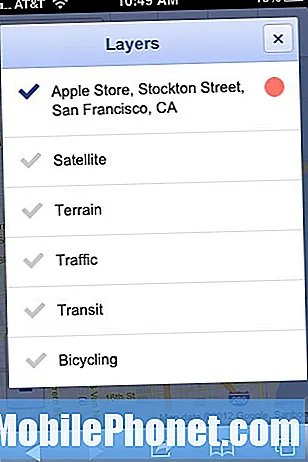Indhold
Internetproblemer i mobile enheder fra langsom browsing til intermitterende eller slet ingen forbindelse kan udløses af forskellige faktorer. Taklet i dette indlæg er et relevant problem på Motorola Moto Z3 Play-enheden, der pludselig ikke opretter forbindelse til Wi-Fi. Fortsæt læsning for at finde ud af, hvordan du løser din Moto Z3 Play uden internetadgang.
Inden vi fortsætter, hvis du leder efter en løsning på et problem med din telefon, skal du prøve at gennemse vores fejlfindingssider for at se, om vi understøtter din enhed. Hvis din telefon er på listen over vores understøttede enheder, skal du gå til siden til fejlfinding og se efter lignende problemer. Du er velkommen til at bruge vores løsninger og løsninger. Bare rolig, det er gratis. Men hvis du stadig har brug for vores hjælp, skal du udfylde vores spørgeskema til Android-spørgsmål og trykke på send for at kontakte os.
Sådan fejlfindes Moto Z3 Play, der ikke kan oprette forbindelse til WiFi?
Ofte skyldes pludselige symptomer tilfældige firmwareproblemer på Wi-Fi-adgangspunktet eller meget kilde til internetforbindelsen, som enten er en trådløs router eller et modem (afhængigt af din netværksopsætning). Når det er sagt, anbefales det at rydde tilfældige firmwareproblemer på din trådløse router eller modem inden fejlfinding af softwareproblemer på telefonen.
Den enkleste og effektive måde at gøre dette på er ved at genstarte den trådløse router / modem. Processen kaldes også router / modem-strømcyklus, som fungerer som en soft reset i mobile enheder. Så hvis du har adgang til din trådløse router eller dit modem, skal du finde og derefter trykke på tænd / sluk-knappen for at slukke for den. Mens den er slukket, skal du tage lysnetadapteren ud af strømkilden i ca. 30 sekunder til 1 minut. Sæt det derefter i igen, og tænd det. Dette hjælper med at fjerne mindre firmwarefejl, der får routeren / modemet til at handle op og stoppe med at arbejde. Hvis din Moto Z3 Play stadig ikke har internetadgang efter at have udført den tidligere løsning, kan du gå videre og prøve en af disse efterfølgende løsninger.
Første løsning: Genstart / soft reset din Moto Z3 Play.
Wi-Fi-forbindelsesproblemer kan også forekomme blandt andre tilfældige fejl, der er påført af mindre softwareproblemer på telefonen. For at rette op på disse fejl anbefales det at udføre en soft reset eller genstart af enheden. Sådan nulstiller du din Moto Z3 Play blødt:
- Tryk på og hold nede Tænd / sluk-knap i et par sekunder, og slip den derefter, når Sluk menu vises.
- Tryk på Sluk for at slukke for telefonen.
- Efter 30 sekunder skal du trykke på og holde nede Tænd / sluk-knap indtil Moto-logoet vises.
Tillad din enhed at afslutte opstart og oprette forbindelse til dit Wi-Fi-netværk igen. Kontroller også Wi-Fi-signalindikatoren på statuslinjen, og se om din telefon får et stærkt signal. Åbn derefter din browser-app, og naviger til forskellige websteder for at teste og se, om din telefon allerede er i stand til at få adgang til internettet. Ellers kan du prøve den næste relevante løsning, hvis den stadig ikke kan oprette forbindelse til Wi-Fi-internet.
Anden løsning: Deaktiver derefter genaktiver Wi-Fi på din Moto Z3 Play.
En anden enkel løsning på tilfældige Wi-Fi-internetproblemer i mobile enheder er det gamle trick til at slå Wi-Fi til og fra igen. Det ser ud til at være en anden måde at opdatere og genstarte Wi-Fi-funktioner på telefonen på og derved eliminere tilfældige Wi-Fi-fejl og fejl. Hvis du gerne vil prøve det, så gør du det her:
- Tryk på Indstillinger.
- Tryk på Trådløst internet.
- Skift derefter Wi-Fi-kontakten til funktionen fra og til kortvarigt.
Alternativt kan du stryge statuslinjen to gange ned, og derefter trykke på Wi-Fi-ikonet for at slå Wi-Fi fra i et par sekunder, og derefter trykke for at tænde det igen og oprette forbindelse igen.
Bortset fra at slå Wi-Fi til og fra, kan du også prøve flytilstandstricket. Dette er bevist af mange smartphone-ejere at gøre underværker, når de behandler tilfældige problemer, der påvirker telefonens trådløse radioer, herunder Bluetooth og Wi-Fi. Og det gøres ved blot at tænde kontakten for flytilstand i et par sekunder og derefter slukke igen.
Aktivering af flytilstand deaktiverer automatisk telefonens trådløse funktioner, og deaktivering af funktionen slukker dem igen. Således fungerer det som en hurtig genstart på telefonens trådløse funktioner.
Tredje løsning: Nulstil netværk / APN-indstillinger på din Moto Z3 Play.
Fejl på netværksindstillinger på telefonen kan også forårsage konflikter og til sidst standser Wi-Fi-internetforbindelsen. Dette sker normalt efter ændring af telefonindstillingerne, og nogle indstillinger blev ikke konfigureret i overensstemmelse hermed. Den samme ting kan ske efter installation af en softwareopdatering, der automatisk tilsidesætter systemindstillingerne på telefonen. For at rydde dette ud kan du prøve at nulstille netværksindstillingerne på din telefon for at gendanne standard- eller originale værdier, og derfra kan du konfigurere individuelle indstillinger i overensstemmelse hermed. Sådan gøres det:
- Tryk på Pil op ikon fra startskærmen for at se alle apps.
- Gå til Indstillinger-> System-> Nulstil indstillinger menu.
- Tryk derefter på Nulstil Wi-Fi, mobil og Bluetooth.
- Tryk på NULSTIL INDSTILLINGERNE at fortsætte.
- Hvis du bliver bedt om det, skal du indtaste PIN, mønster eller adgangskode til din enhed.
- Til sidst skal du trykke på NULSTIL INDSTILLINGERNE at bekræfte.
Genstart din telefon, når nulstillingen af netværksindstillingerne er afsluttet, og konfigurer derefter netværksindstillingerne baseret på dine tidligere præferencer, inden problemet startede. Glem ikke at aktivere netværksfunktioner, du vil bruge, inklusive Wi-Fi.
Fjerde løsning: Opdater telefonsoftware til den nyeste tilgængelige version.
Installation af en opdatering kan også være nøglen til at løse problemet, hvis det udløses af tilfældige fejl og malware. Softwareopdateringer tilbyder normalt rettelsesrettelser til sikkerhedsforbedringer. Men da din telefon ikke er i stand til at oprette forbindelse til Wi-Fi Internet, kan du i stedet opdatere din telefonsoftware på en computer ved hjælp af Motorola Device Manager-værktøjet. Dette værktøj indeholder USB-drivere og software, der giver din Motorola-enhed mulighed for at oprette forbindelse til en computer via et USB-kabel og derefter udføre filoverførsels- eller opdateringssoftware. For at komme i gang skal du blot downloade værktøjet til en Windows- eller Mac-computer og derefter installere det. Du bliver nødt til at forbinde din telefon til din computer for at opdatere din enhedssoftware ved hjælp af dette værktøj.
Hvis du stoler på mobildata til din internetforbindelse, kan du i stedet opdatere din Moto Z3 Play via over-the-air. Sådan gør du:
- Tryk på Pil op ikon fra startskærmen for at vise alle apps.
- Tryk på Indstillinger.
- Vælg System.
- Tryk på Systemopdateringer. Systemopdateringshistorikprompten vises derefter.
- Tryk på indstillingen til Søg efter opdatering.
- Hvis du bliver bedt om det, skal du læse oplysningerne og derefter trykke på Okay.
- Hvis en opdatering er tilgængelig, og du gerne vil installere den, skal du trykke på Hent.
Følg resten af instruktionerne på skærmen for at fuldføre download og installation af opdateringen.
Femte løsning: Nulstil og gendan din Moto Z3 Play til fabriksindstillingerne.
Blandt den sidst mulige løsning og mulighed for at prøve, hvis alt andet ikke lykkedes at løse problemet, ville være en nulstilling eller nulstilling af fabriksdata. Hvis du gør det, slettes alt fra telefonen inklusive malware og fejl, der forårsager konflikter med telefonens Wi-Fi-funktioner. Du kan udføre en master-nulstilling via dine telefonindstillinger eller via Android Recovery-tilstand. Glem ikke at sikkerhedskopiere alle vigtige data på forhånd.
Sådan resettes din Moto Z3 Play til fabriksindstillingerne via indstillingsmenuen:
- Åben Indstillinger.
- Gå til Sikkerhedskopiering og nulstilling.
- Hvis du bliver bedt om det, skal du indtaste din adgangskode, PIN-kode eller dit mønster.
- Tryk på Nulstil telefon.
Du kan også udføre en fabriksindstilling via Android Recovery. Dette ville være den alternative metode til at mestre nulstilling eller fabriksnulstilling af en frossen Motorola Moto Z3 Play-enhed. Sådan gør du:
- Sluk for din telefon.
- Tryk derefter på og hold nede Tænd / sluk-knap og Lydstyrke ned-knap samtidigt, indtil menuen vises.
- Slip begge knapper, når Boot Mode valg menu vises.
- Tryk på Lydstyrke ned-knap for at rulle til og fremhæve Genopretning.
- Ved Ingen kommando skærm, skal du trykke på og slippe Tænd / sluk-knap og Lydstyrke op-knap flere gange for at få adgang Genopretning.
- Mens du er i Genopretning, tryk på Skrue ned for lyden gentagne gange for at rulle igennem og fremhæve Ryd data / fabriks tilstand.
- Tryk derefter på Tænd / sluk-knap for at bekræfte valget.
- Tryk på Lydstyrkeknap at markere Kun brugerdata eller Userdata + personaliseret indhold.
- Tryk derefter på Tænd / sluk-knap at bekræfte.
- Vent til Genstart systemet nu indstilling er fremhævet, tryk derefter på Tænd / sluk-knap for at bekræfte genstart af enheden.
Oftere end ikke rettes software-relaterede problemer i mobile enheder efter master-nulstillingen. Hvis problemet fortsætter, har du sandsynligvis problemer med hardwareproblemer, der ofte kræver service.
Andre muligheder
Du kan eskalere problemet til din netværkstjenesteudbyder eller operatør og kontrollere din konto og servicestatus. Du kan bede dem om at kontrollere, om der er igangværende netværksafbrydelse i slutningen. Alternativt kan du kontakte Motorola supportteam for yderligere hjælp til fejlfinding og anbefalinger, især hvis problemet startede efter opdatering af telefonsystemet. Hvis du har mistanke om, at problemet er med din Wi-Fi-router eller dit modem, skal du kontakte producenten af enheden og bede om hjælp til at opdatere firmware eller udføre den nødvendige fejlfinding.
Forbind dig med os
Vi er altid åbne for dine problemer, spørgsmål og forslag, så er du velkommen til at kontakte os ved at udfylde denne formular. Dette er en gratis service, vi tilbyder, og vi opkræver ikke en krone for det. Men bemærk venligst, at vi modtager hundredvis af e-mails hver dag, og det er umuligt for os at svare på hver enkelt af dem. Men vær sikker på at vi læser hver besked, vi modtager. For dem, som vi har hjulpet, skal du sprede budskabet ved at dele vores indlæg til dine venner eller ved bare at like vores Facebook- og Google+ side eller følge os på Twitter.